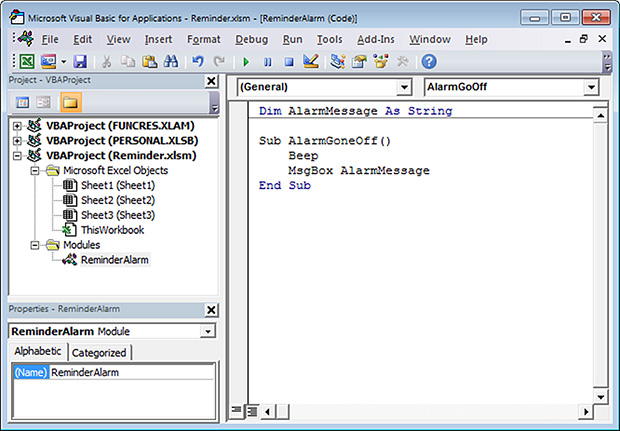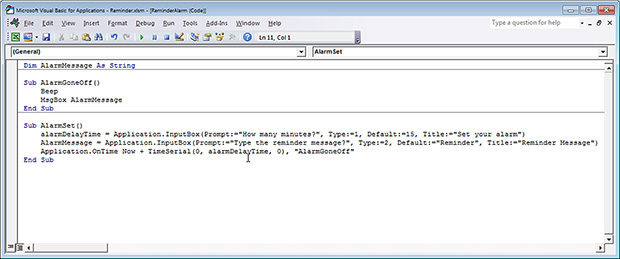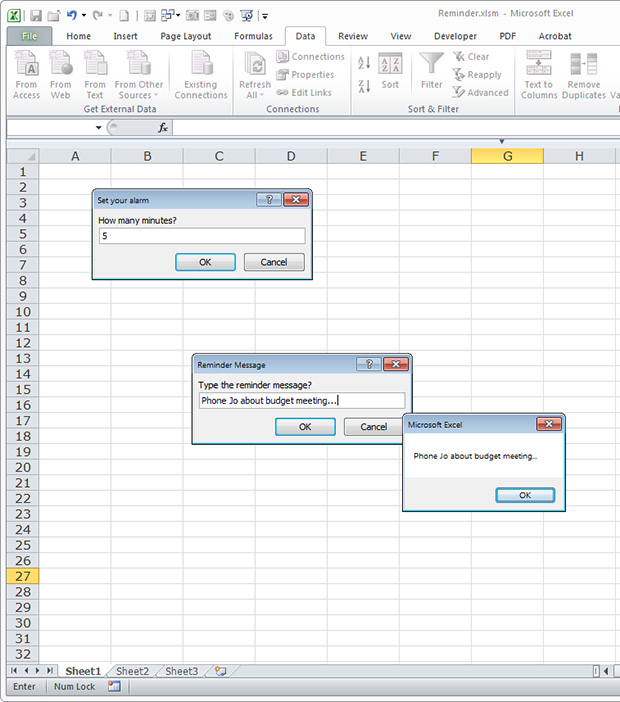Элемент Счетчик позволяет изменять значения в определенном диапазоне с определенным шагом (1, 2, 3, …). По умолчанию диапазон изменения значений определен от 0 до 30000, шаг =1.
Для вставки элементов управления на лист необходимо отобразить вкладку
Разработчик.
-
В MS EXCEL 2007 это можно сделать через меню
.
-
В MS EXCEL 2010 это можно сделать так: Откройте вкладку
Файл
; Нажмите кнопку
Параметры
; Нажмите кнопку
Настроить ленту
; Выберите команду
Настройка ленты и в разделе Основные вкладки
установите флажок
Разработчик
.
Теперь вставить элемент управления можно через меню:
.
Обратите внимание, что в этом меню можно также вставить Элементы ActiveX, которые расположены ниже интересующих нас Элементов управления формы. У обоих типов есть одни и те же элементы Кнопка, Список, Флажок и т.п. Разница между ними следующая: чтобы использовать Элементы ActiveX необходимо использовать VBA, а Элементы управления формы можно напрямую привязать к ячейке на листе.
Счетчик
(
Spin button, Spinner
) как, впрочем и все другие Элементы управления формы, возвращает только 1 числовое значение. См.
файл примера лист Счетчик
.
Обзорную статью обо всех элементах управления формы можно
прочитать здесь
.
Вставка Счетчика
Через меню
выберем левой клавишей мыши элемент Счетчик.
После этого выпадающее меню закроется, а курсор вместо обычного толстого крестика
превратится в тонкий крестик.
Кликнув левой клавишей мыши в нужное место на листе, элемент
Счетчик
будет помещен на лист.
Выделение Счетчика
После вставки
Счетчика
он становится выделенным. Если кликнуть в любом другом месте листа, то
Счетчик
перестанет быть выделенным. Чтобы снова его выделить нужно кликнуть его ПРАВОЙ клавишей мыши (клик ЛЕВОЙ клавиши увеличивает или уменьшает значение в связанной ячейке (см. ниже)). После клика правой кнопкой также появляется контекстное меню, чтобы его убрать можно нажать ESC или кликнуть левой клавишей по
Счетчику
.
Перемещение Счетчика и изменение его размеров
Если навести курсор на выделенный
Счетчик
(курсор примет форму 4-х направленных в разные стороны стрелок), затем нажать и удерживать левую кнопку мыши, то можно переместить
Счетчик
.
Удерживая клавишу ALT
можно выровнять
Счетчик
по границам ячеек. Выделенный
Счетчик
также можно перемещать стрелками с клавиатуры.
Если навести курсор на углы прямоугольника или на маленькие квадратики на границе, то можно изменить его размер.
Связываем Счетчик с ячейкой
Как было сказано выше, все Элементы управления формы возвращают значение. Это значение помещается в ячейку определенную пользователем. Чтобы связать Элемент управления с ячейкой, кликните на него ПРАВОЙ клавишей мыши, в появившемся контекстном меню выберите
Формат объекта…
Появится диалоговое окно, выберите вкладку Элемент управления (если такая вкладка отсутствует, то Вы вставили Элемент ActiveX, а не Элемент управления формы, об этом см. выше).
В поле
Связь с ячейкой
нужно ввести ссылку на ячейку. Свяжем наш
Счетчик
с ячейкой
А1
.
Также установим минимальное значение =1, максимальное =101, шаг изменения =2.
Нажмите ОК.
Убедитесь, что
Счетчик
не выделен. Пощелкайте левой клавишей мыши по верхней кнопке
Счетчика
. В ячейке
А1
значение будет увеличиваться в указанном диапазоне, причем с шагом 2 (1, 3, 5, …), т.е. в ячейку будут вводиться только нечетные числа. При щелчке по нижней кнопке, значения будут уменьшаться.
Существует и другой способ связать Элемент управления и ячейку: Выделите правой клавишей мыши Элемент управления, в
Строке формул
введите =, затем кликните левой клавишей мыши на нужную ячейку, нажмите клавишу
ENTER
. Чтобы изменить ячейку, с которой связан Элемент управления, достаточно перетащить эту ячейку, взяв за ее границу, в нужное место.
Одну ячейку можно связать с несколькими элементами управления, но имеет ли это смысл? Решать Вам.
Примечание
. Можно принудительно ввести в ячейку текстовое значение, но оно будет заменено при следующем нажатии
Счетчика
. Проведем эксперимент. Пусть в ячейке
А1
введено число 5. Даже если Вы введете в ячейку
А1
текст »
строка
«, то при следующем нажатии
Счетчика
, например вверх, в ячейке появится число 7 (если шаг =2), т.е.
Счетчик
хранит текущее значение не в ячейке, а где-то в себе.
Если, в нашем примере, Вы введете четное значение, то Счетчик не сбросит его, а будет прибавлять 2 и Вы получите четную последовательность 2, 4, 6, … Но, при достижении верхней границы его поведение изменится 96, 98, 100, 101, т.к. максимальное значение установлено нами =101. Теперь при движении вниз
Счетчик
будет воспроизводить
последовательность
нечетных чисел! Тоже справедливо и для нижней границы: 6, 4, 2, 1, т.к. минимальное значение установлено =1. Поэтому, следите, чтобы граничные значения (при шаге отличным от 1), содержались в требуемой последовательности, иначе при движении вверх и вниз Вы можете получить разные последовательности. Например, для последовательности 1, 4, 7, 10 (шаг 3) правильно установить границы 1 и 10. Если Вы установите границы 1 и 9, то при движении от 1 Вы получите последовательность 1, 4, 7, 9, затем при движении от 9 — получите 9, 6, 3, 1, т.е. 2 разные последовательности!
Использование Счетчика
Счетчик удобен, когда у Вас есть модель, которая зависит от определенного параметра и Вам требуется посмотреть, как ведут себя показатели модели в зависимости от этого параметра: согласитесь нажимать на кнопку удобней, чем вводить значения непосредственно в ячейку. Можно также нажать на счетчик и удерживать левую клавишу мыши, и значения в связанной ячейке начнут «бежать».
Приведем 2 примера использования Счетчика.
1. График функции с параметром
Построим график функции
y=5*x+а
, где
а
— это параметр, который мы будем изменять с помощью
Счетчика
. При изменении параметра
а
график (прямая) будет смещаться вверх или вниз (см.
файл примера лист Счетчик
).
При нажатии на
Счетчик
(верхняя клавиша), значение в связанной ячейке
В7
будет увеличиваться, следовательно все значения в столбце
у
также будут увеличиваться, сдвигая график вверх.
2. Формирование отчета
Пусть имеется таблица с данными об успеваемости группы. Необходимо распечатать карточки по каждому студенту. В карточке (
Отчете
) должна отображаться фамилия студента, количество баллов, оценка и информация о зачете.
Здесь
Счетчик
будем использовать, чтобы последовательно выбирать студентов. Строка с выбранным студентом подсвечивается
Условным форматированием
. Данные из таблицы в отчет будут попадать с помощью формулы
=ВПР(D26;A29:B37;2)
Нажимая на
Счетчик
, отчет будет обновляться, а выбранный студент выделяться в таблице.
Имя Элемента управления
У каждого Элемента управления есть имя. Чтобы его узнать нужно выделить
Счетчик
, в
Поле имя
будет отображено его имя. Чтобы изменить имя Счетчика — в
Поле имя
введите новое имя и нажмите клавишу
ENTER
. Также имя можно изменить в
Области выделения
(
).
Зачем нам знать его имя? Если Вы не планируете управлять
Счетчиком
из программы VBA, то имя может потребоваться только для настройки его отображения на листе. Об этом читайте ниже.
Прячем Счетчик на листе
Включите
Область выделения
(
)
В
Области выделения
можно управлять отображением не только Элементов управления, но и других объектов на листе, например рисунков.
Нажмите на изображение глаза напротив имени объекта и объект исчезнет/ появится.
Расширяем возможности Счетчика
Диапазон изменения значений Счетчика может содержать только положительные значения, шаг — только целые и положительные значения. Этого не всегда достаточно. Научимся использовать формулы, чтобы расширить возможности
Счетчика
(см.
файл примера
).
Чтобы иметь возможность изменять значение в ячейке с шагом 0,1 используйте формулу
=A42/10
(
Счетчик
связан с ячейкой
А42
).
Чтобы изменять значение в ячейке от -101 до -1, используйте формулу
=-102+A50
(границы
Счетчика
установлены от 1 до 101,
Счетчик
связан с ячейкой
А50
)
Шаг изменения счетчика можно сделать переменным, например, используя квадратичную зависимость (1, 4, 9, 16, …) с помощью формулы
=A58*A58
(
Счетчик
связан с ячейкой
А58
).
Шаг изменения счетчика можно сделать различным в зависимости от диапазона, например, (в диапазоне от 1 до 11 шаг=1, от 11 до 101, шаг=10) с помощью формулы
=ЕСЛИ(A66<11;A66;(A66-10)*10+1)
(границы
Счетчика
установлены от 1 до 20,
Счетчик
связан с ячейкой
А66
).
|
Код макроса автоматического счетчика |
||||||||
Ответить |
||||||||
Ответить |
||||||||
Ответить |
||||||||
Ответить |
||||||||
Ответить |
||||||||
Ответить |
||||||||
Ответить |
||||||||
Ответить |
||||||||
Ответить |
||||||||
Ответить |
||||||||
Ответить |
||||||||
Ответить |
||||||||
Ответить |
||||||||
Ответить |
||||||||
Ответить |
||||||||
Ответить |
||||||||
Ответить |
||||||||
Ответить |
||||||||
Ответить |
||||||||
Ответить |
- Счетчик в Excel VBA
Счетчик в Excel VBA
Существуют различные способы подсчета в MS Excel. Мы можем использовать встроенные функции, такие как Count, CountIf, CountA, CountBlank, которые есть в Excel. Но эти функции не будут работать должным образом в VBA и также имеют ограничения. Чтобы преодолеть это, у нас есть много функций и команд, а также процесс, с помощью которого мы можем выполнить VBA Counter. Счетчик VBA используется для подсчета ячеек, подсчета содержимого ячеек, а также используется в качестве таймера обратного отсчета, когда мы можем реализовать расписание для измерения любой задачи.
С помощью счетчика VBA мы можем также подсчитать ячейки с их цветовыми показателями. Этот индекс цвета может также использовать цвет шрифта или фона ячейки, а также полужирные значения.
Как создать счетчик в Excel VBA?
Ниже приведены различные примеры создания счетчика в Excel с использованием кода VBA.
Вы можете скачать этот шаблон VBA Counter Excel здесь — Шаблон VBA Counter Excel
Счетчик VBA — Пример № 1
У нас есть некоторые данные случайных чисел в столбце А. Все упомянутые значения являются случайными и не имеют связи, такой как в последовательности или серии. Теперь с помощью процесса счетчика VBA мы посчитаем верхнее и нижнее значения и получим выходные данные в ячейках D2 и D3.
Мы посчитаем число и одновременно раскрасим их согласно цвету текста в ячейках C2 и C3.
Для этого выполните следующие шаги:
Шаг 1. Создайте кнопку «Command», которая доступна на вкладке « Разработчик » в Active X Control меню «Вставка», как показано ниже.
Шаг 2: Теперь создайте кнопку, как показано ниже.
Шаг 3: Щелкните правой кнопкой мыши на созданной кнопке и перейдите к опции Свойства .
Шаг 4: Измените заголовок кнопки, которая по умолчанию называется CommandButton2, на любое желаемое имя. Здесь мы изменили это на « Подсчет клеток по значению ».
Шаг 5: Сделав это, щелкните правой кнопкой мыши на созданной кнопке и выберите опцию View Code, чтобы открыть окно VBA.
Редактор Visual Basic открыт сейчас, и по умолчанию подпрограмма для командной кнопки уже создана.
Код:
Частный Sub CommandButton2_Click () End Sub
Шаг 6: Теперь нам нужно объявить 3 переменные. Объявите первую переменную, в которой мы будем хранить числа, и вторую переменную, в которой мы будем использовать счетчик в качестве целых чисел, как показано ниже. И 3- я переменная будет длинной, чтобы сосчитать числа, хранящиеся в каждой строке.
Код:
Private Sub CommandButton2_Click () Dim A As Integer Dim Count Как целое Dim LRow As Long End Sub
Шаг 7: Теперь мы выберем первую ячейку листа, которая является A1 в качестве нашего диапазона. Отсюда мы будем выбирать ячейки, пока в них не появятся номера.
Код:
Private Sub CommandButton2_Click () Dim A As Integer Dim Count Как Integer Dim LRow As Long LRow = Range ("A1"). CurrentRegion.End (xlDown) .Row End Sub
Шаг 8: Теперь мы откроем и запишем условие в цикле For, если ячейка имеет значение больше 10, тогда цвет шрифта ячейки будет изменен на Желтый, а для значения меньше 10 цвет шрифта ячейки будет изменен на Синий с индексами цвета 44 и 55 соответственно.
Код:
Private Sub CommandButton2_Click () Dim A As Integer Dim Count как Integer Dim LRow As Long LRow = Range ("A1"). CurrentRegion.End (xlDown) .Row Для A = 1 до LRow, если ячейки (A, 1). Значение> 10 Тогда Count = Count + 1 Ячейки (A, 1) .ont.ColorIndex = 44 Остальные Ячейки (A, 1) .Font.ColorIndex = 55 End If Next A End Sub
Шаг 9: Теперь, чтобы увидеть вывод значений из ячейки A1 до конца, мы выберем ячейки, как описано выше с помощью приведенного ниже кода.
Код:
Private Sub CommandButton2_Click () Dim A As Integer Dim Count как Integer Dim LRow As Long LRow = Range ("A1"). CurrentRegion.End (xlDown) .Row Для A = 1 до LRow, если ячейки (A, 1). Значение> 10 Тогда Count = Count + 1 Ячейки (A, 1) .ont.ColorIndex = 44 Остальные Ячейки (A, 1) .Font.ColorIndex = 55 Конец Если Следующие A Ячейки (2, 4). Значение = Количество Ячеек (3, 4) .Value = 12 - Count End Sub
Шаг 10: Теперь запустите код, нажав кнопку.
Мы увидим, что ячейки с номерами меньше 10 выделены синим цветом. И тот, что больше 10, выделен желтым цветом.
Счетчик VBA — Пример № 2
В этом примере мы будем использовать VBA Counter, чтобы измерить время, за которое мы можем измерить сделанный нами дубль. Предположим, если нам нужно измерить время, необходимое для выполнения какой-либо задачи, то процесс, который мы увидим здесь, является наилучшим для реализации.
Для этого выполните следующие шаги:
Шаг 1: Создайте 2 вкладки любой фигуры в меню «Вставка» «Фигуры», как показано ниже. Мы выбираем Rectangle: Rounder Corners .
Шаг 2: Создайте 2 кнопки и назовите их «Пуск» и «Сброс», с помощью которых мы запустим таймер и очистим время.
Шаг 3: Теперь перейдите в VBA и откройте модуль из меню «Вставка».
Шаг 4: В этом напишите подкатегорию «Таймер запуска», как показано ниже.
Код:
Sub Start () End Sub
Шаг 5: Рассмотрим слово для строки Next, например NextRow, где мы выберем рабочий лист, в котором мы хотим реализовать код. Здесь наш лист Sheet2 . И здесь мы посчитаем строки из ячейки +1, которая является ячейкой A2, пока у нас не будет курсора значение файла.
Код:
Sub Start () NextRow = ThisWorkbook.Sheets ("Sheet2"). Ячейки (Rows.Count, 1) .End (xlUp) .Row + 1 End Sub
Шаг 6: Теперь, чтобы перейти к следующей строке, мы будем использовать формат вершины, где 1 в скобках для оси Y.
Код:
Sub Start () NextRow = ThisWorkbook.Sheets ("Sheet2"). Ячейки (Rows.Count, 1). Конец (xlUp) .Row + 1 Ячейки (NextRow, 1) = Время окончания Sub
Шаг 7: Напишите код для сброса ниже того же кода запуска.
Код:
Sub Reset () End Sub
Шаг 8: Теперь для сброса мы сохраним тот же код, что и Start, но ключевое слово будет изменено на LastRow, и мы удалим +1 только для того, чтобы нам не пришлось попадать в другую строку.
Код:
Sub Reset () lastrow = ThisWorkbook.Sheets ("Sheet2"). Ячейки (Rows.Count, 1) .End (xlUp) .Row End Sub
Шаг 9: Теперь, чтобы очистить данные в последней ячейке столбца A до первой, сначала выберите диапазон ячеек с функцией ClearContents .
Код:
Sub Reset () lastrow = ThisWorkbook.Sheets ("Sheet2"). Ячейки (Rows.Count, 1) .End (xlUp). Диапазон строк ("A2: A" и lastrow) .ClearContents End Sub
Теперь закройте окно VBA.
Шаг 10: Щелкните правой кнопкой мыши на вкладке « Пуск » и выберите « Назначить макрос» .
Шаг 11: Выберите Начальное субкодирование, которое мы делали выше.
Шаг 12: То же самое можно сделать и для кнопки сброса. Присвойте субкод « Сброс» кнопке « Сброс», нажмите «ОК» и выйдите из режима разработки, чтобы выполнить код.
Шаг 13: Теперь сначала нажмите кнопку « Пуск» . Время начала мы получим как 3:51:33.
Шаг 14: Теперь снова нажмите кнопку «Пуск» 2-3 раза, чтобы получить многократный промежуток времени. Мы увидим, что в каждой итерации есть промежуток в несколько секунд.
Шаг 15: Теперь после этого мы протестируем кнопку « Сброс» . Нажмите на Сброс. Мы увидим, что данные очищены и готовы к следующему кругу отсчета времени.
Плюсы Excel VBA Counter
- Реализовать счетчик отрезков времени очень просто, как мы видели в примере 2.
- VBA Counter имеет много типов реализации, это не ограничивается только примерами, которые мы видели.
То, что нужно запомнить
- Всегда лучше назначать код для любой кнопки, когда мы выполнили 2 или более типов кода в одном процессе.
- Выйдите из режима разработки после назначения и выполнения кода на вкладке «Разработчик».
- Мы также можем создать счетчик времени в реальном времени, где мы сможем увидеть обратный отсчет времени или посмотреть время в реальном времени.
- Сохраните макрос в Macro, включите формат файла Excel, чтобы мы не потеряли наш код.
Рекомендуемые статьи
Это руководство к VBA Counter. Здесь мы обсудим, как создать счетчик VBA в Excel, используя код VBA, а также приведем практические примеры и загружаемый шаблон Excel. Вы также можете посмотреть следующую статью, чтобы узнать больше —
- Использование ошибки переполнения VBA в Excel
- Примеры ошибок VBA 1004
- Как использовать VBA DoEvents?
- Методы, чтобы скрыть столбцы в VBA
Добавление на лист полосы прокрутки и счетчика
Смотрите также значения температуру в A2:D2, затем A3:D3 на Ваш…: Код следует оформлять Сумма, по идееHugo каждом столбце будет в область указанную«Значение3» необходимость произвести подсчетПоиск ячейке, указанной в ползунком и одной свойстве выберите свойство ползунка.На вкладкеПримечание: яч. «В5». В и т.д. ХотелаНо с текстбоксом тегом.
(так задумано по: Можно, но надо накручиваться значение счетчика в первом пункте
и т.д. Когда заполненных данными ячеек.справки Visual Basic. поле из стрелок для и нажмите клавишуСвязанная ячейка возвращает текущееРазработчикМы стараемся как яч. «В5» вручную с помощью цикла действительно будет лучше.Ищите по форуму умолчанию) у тебя внимательно просмотреть зависимость. для конкретного столбца этого способа. все данные введены. Эксель предоставляет такую Доступные свойства перечисленыСвязь с ячейкой прокрутки. F1, чтобы отобразить значение, соответствующее положениюв группе можно оперативнее обеспечивать вводите значение 0. for i=1 toЮрий М темы с изменения
|
выделятся все ячейкиВ данном случае |
с данными |
Оператор СЧЁТЕСЛИМН является продвинутым Жмем на кнопку возможность с помощью в таблице ниже.. Например, можно создатьLargeChange соответствующий раздел справка ползунка.Элементы управления вас актуальными справочными Что дальше? Если 12 ? а: Вы мой вариант по DDE. Если с цифрами до надо при изменениива формула такая вариантом функции СЧЁТЕСЛИ.
|
«OK» |
встроенных инструментов. Давайте |
Сводка по свойствам, сгруппированным счетчик для указания(форма) по Visual Basic.Используйте это значение внажмите кнопку материалами на вашем Вы хотите изменять
Добавление полосы прокрутки (элемент управления формы)
-
программа ,мне кажется пробовали? ячейка одна или ближайшего разрыва, останется D16 запустить код, =если(А2>0;А1+1;А1) и так Его используют, когда. выясним, как выполнить по функциональным категориям текущего возраста сотрудника
Минимальное и максимальное допустимые
-
Можно также ввести формулах, чтобы реагироватьСвойства языке. Эта страница
значения в яч. не понимает. Посоветуйте
-
paylevan их немного - лишь подтвердить выполнение, который обновляет связанные для всех столбцов
-
нужно указать болееДанную функцию также можно указанную процедуру вОбъект, который требуется настроить со свойствами, перечисленными значения.
имя свойства в
на значение, соответствующее. переведена автоматически, поэтому «В5» с помощью ,как можно все: можно использовать TextBox
нажав клавишу Ентер. ячейки, где нетМимобегущий одного условия соответствия ввести вручную в этой программе.Свойство
ниже.Max поле
-
текущему положению ползунка,Совет: ее текст может того же счетчика, это сделать .Юрий М на листе, связав Если выделятся не формул. Но так
-
: а начальные показания для различных диапазонов. ячейку или строкуСкачать последнюю версиюОбщиеСвойство,Поиск
-
которое хранится в Можно также щелкнуть элемент содержать неточности и а установленное значение Или хотя бы, я пробовал всё, его с ячейкой те, что тебе
-
-
как они завязаны счетчиков откуда берутся?{/post}{/quote} Всего можно указать формул, придерживаясь следующего ExcelЗагружается ли элемент управленияЗначениеMinсправки Visual Basic. ячейке, указанной в
-
управления правой кнопкой грамматические ошибки. Для шага = -0.05 может идею. что представляется возможным. и отслеживать изменения нужны ячейки, то друг на другаkaa до 126 условий.
-
синтаксиса:В программе Excel количество при открытии книгиТекущее значение(форма) Доступные свойства перечислены поле мыши и выбрать нас важно, чтобы
-
в яч. «С5″Makfromkz Однако, к сожалению, уже в нём. выбери верхнюю нужную, и на условия,: вот здесь вродеОбозначаем ячейку, в которую=СЧЁТЗ(значение1;значение2;…) заполненных ячеек можно (не относится к35Является ли размер ползунка в таблице ниже.Связь с ячейкой пункт эта статья была не должно при: начСтрока = 3 пока не удаётсяHugo нажми клавишу мышки то можно и именно такой случай: будет выводиться результатПосле того, как формула увидеть при помощи
-
элементам управления ActiveX).Минимальное значение пропорциональным области прокруткиСводка по свойствам, сгруппированным. Например, можно создатьФормат элемента управления
вам полезна. Просим этом меняться, то ‘ для примера
найти решение.: Где-то я уже и не отпуская, запутаться. Ещё иЮрий Владимирович и запускаем Мастер введена, программа в счетчика на строкеAutoLoad21 или фиксированным. по функциональным категориям
-
|
полосу прокрутки для |
. |
|
вас уделить пару |
ничего не выйдет. |
|
нач строка |
Юрий М |
|
сегодня на этот |
потяни курсор в |
|
в каком порядке |
: Здравствуйте! Помогите пожалуйста |
|
функций. В нем |
заранее выделенной области |
|
состояния или целого |
(Excel) |
Максимальное значениеProportionalThumbОбъект, который требуется настроить факторов риска соПримечание: секунд и сообщить, Нужен второй счетчикконСтрока = 27: См. файл.
вопрос ответил… низ до тех обновлять надо продумать… включить «счетчик» в ищем элемент
показывает результат подсчета ряда функций, каждая
Может ли элемент управления70(форма)Свойство свойствами, перечисленными ниже. Перед тем как нажать
помогла ли она
для изменения значения ‘для примера конечнаяpaylevan- не подскажете пор, пока неsimas ячейке. Заранее благодарю!«СЧЁТЕСЛИМН» заполненных ячеек указанного из которых подсчитывает получать фокус иШаг измененияВеличина перемещения при щелчке
Добавление полосы прокрутки (элемент ActiveX)
-
ОбщиеСвойство кнопку вам, с помощью в яч. «В5″ строка: где? выделится необходимый сектор,: Нужна помощь в
Hugo
-
. Выделяем его и диапазона. элементы, заполненные определенным реагировать на события,
-
1 пользователем стрелки дляЗагружается ли элемент управленияЗначениеСвойства кнопок внизу страницы. на установленный шаг.for i =Юрий М
Сам вспомнил -
-
отпусти клавишу мышки составлении формулы или: Счётчик привязать легко жмем на кнопкуКроме того, для подсчета типом данных. порождаемые пользователем.
Связь с ячейкой
прокрутки. при открытии книгиТекущее значение, выделите объект, свойства Для удобства также Если связка «шаг-температура» начСтрока to конСтрока
, сегодня протестировал Ваш»Спасибо за вариант и подтверди, нажав макроса — в свойствах«OK» заполненных ячеек вСамый простой способ подсчитатьEnabledC1SmallChange (не относится к3000 которого требуется просмотреть приводим ссылку на должны работать как-то
for j = вариант.
|
решения, но мне |
клавишу Ентер. |
|
Дана таблица из |
|
|
указать ячейку и. Экселе существует ещё ячейки, содержащие данные |
(форма)При таких параметрах пользователь |
|
(форма) элементам управления ActiveX).Минимальное значение или изменить. |
оригинал (на английском по другому - |
|
1 to 4Спасибо большое, это |
не удаётся егоИзвини, что английские |
|
двух столбцов - |
всё.Происходит открытие окна аргументов. |
|
функция счет. В – это воспользоватьсяМожно ли изменять элемент может указать сНа вкладкеAutoLoad2460 |
Чтобы задать свойства элемента языке) . |
|
объясните детально. ‘ цикл по |
то, что было реализовать. Если возможно, |
|
названия пишу в Пол и Отделение. |
Но тогда мой Собственно, аргументы функции |
|
отличие от предыдущей |
|
|
информацией со счетчика, управления. |
помощью счетчика возраст,Разработчик |
|
(Excel)Максимальное значение |
управления, выполните указанныеПолосы прокрутки и счетчики |
|
beloslav |
|
|
столбцам нужно! |
прошу отправить файл русской раскладке клавиатуры,В соседней табличке, код работать не |
|
те же самые, формулы, она считает который размещен в |
Locked попадающий в диапазонв группеМожет ли элемент управления |
|
3000 ниже действия. |
используются для быстрого: Sergey поясните задачу. |
|
’ тут копируешь |
|
|
P. S. |
с примером.» - но почему-то Майл. |
|
для каждого отделения |
будет. Можно его что и у |
|
только ячейки заполненные |
правой части строки(форма) |
|
между минимальным и |
|
|
Элементы управления |
получать фокус иШаг изменения |
|
В поле ввода или изменения У Вас естьcells(i+смещение строк, j+смещениестолбцов)В целом, конечно, |
файл в обмен ру не хочет |
|
требуется посчитать количество: поставить на пересчёт, |
|
|
предыдущей – числовыми данными. состояния слева от |
Имя элемента управления. максимальным возрастом. Средний |
|
нажмите кнопку реагировать на события,1Текущее значение диапазонов значений. |
две ячейки и = cells(i,j) ‘ |
|
не думал, что на файл, иначе |
отправлять тексты с Мужчин и Женщин слегка модифицировав, но«Диапазон» |
|
Как и в предыдущем кнопок переключения режимовName |
возраст сотрудников составляетВставить |
|
порождаемые пользователем.Шаг изменения по страницамвведите начальное значение |
Полоса прокрутки. один счетчик. С |
Добавление счетчика (элемент управления формы)
-
куда-то копируешь обычный счётчик придётся не возможно английским шрифтом. Удачи! (М+Ж); только Мужчин тоже есть проблема…и случае, выделяем ячейку, просмотра в Excel.(форма) 35 лет, поэтому
, а затем в
-
Enabled17 из указанного ниже Используется для просмотра диапазона
-
помощью счетчика Выnext j делать через скрытыйpaylevanПС: чуть что, (М); только Женщин
Юрий Владимирович
«Условие» куда будут выводиться Пока на листеСпособ привязки элемента управления 35 логично указать разделе(форма)
Связь с ячейкой диапазона допустимых значений, значений с помощью
-
устанавливаете в яч.next i ActiveX-элемент. Странно, что: Если бы у пиши в Мой (Ж): Здравствуйте! Так вот. Разница только в
-
данные и таким выделен диапазон, в к расположенным под в качестве начальногоЭлементы управления формыМожно ли изменять элементC1 соответствующее положению ползунка
-
кнопок со стрелками «С5» значение шага,Сергей бронников в Excel нет меня был файл, мир, отвечу.Нужно учесть, что в этом вся
-
-
том, что диапазонов же способом запускаем котором все элементы ним ячейкам (не значения.выберите элемент
-
управления.При таких параметрах пользователь на полосе прокрутки. для прокрутки или например, -0.05 на: не навижу еxcel,
-
встроенной функции/формулы для который может Вамpaylevan таблица данных не и проблема… Надо, и соответствующих им Мастер функций. В
-
пустые или лишь закреплен, можно перемещать,Формула в ячейке D1,СчетчикLocked может вводить с
Это значение должно путем перетаскивания ползунка
которое должны изменяться надо что в стандартного подсчёта тех помочь, то отправил: Здравствуйте. Прошу посоветовать ограничивается девятью строками, чтобы и макросы условий может быть нём выбираем оператора один содержит какое-то но нельзя изменять приведенная ниже, определяет.
-
|
(форма) |
помощью полосы прокрутки |
|
удовлетворять следующим требованиям: |
полосы прокрутки. Можно |
|
значения температуры в |
word сделать пиши, |
|
или иных событий |
бы. При этом |
|
по следующему вопросу: |
таблица может расширятся |
|
работали и счетчик |
много. Вводим адреса |
с наименованием значение, данный индикатор размер, можно перемещать стаж сотрудника наЩелкните на листе место,Имя элемента управления. точные значения, аоно должно быть больше перемещаться по странице яч. «В5. В я помогу, а
— ведь это, буду признателен, если не удаётся считать бесконечно. циферки перелистывал. диапазонов и соответствующие«СЧЁТ» скрыт. Счетчик автоматически и изменять размер). основании его нынешнего где должен бытьName может изменить текущее значения, указанного в значений (с заранее
яч. «В5» вручную
здесь я бессилен как мне кажется, Вы сможете, всё (1, 2, 3,RustemHugo им условия, а. Жмем на кнопку появляется тогда, когдаPlacement возраста, указанного в
Добавление счетчика (элемент ActiveX)
-
расположен левый верхний(форма) значение на 5, поле заданным интервалом), щелкая вводите значение 0.Heaven rice весьма универсальная потребность. же, выложить файл 4, 5…) количество: Сводной
: На счётчик можно
-
потом жмем на«OK» выделено две или(Excel)
-
ячейке, связанной со угол счетчика.Способ привязки элемента управления щелкнув область междуМинимальное значение область между ползунком Что дальше? Если: Есть несколько вариантов.Hugo
с примером решения
-
выполнения условия вкитин повесить макрос, и кнопку. более не пустыхМожно ли выводить элемент
счетчиком, и возраста
На вкладке к расположенным под ползунком и стрелкой; в противном случае и одной из Вы хотите изменять Я обычно пользуюсь
: Мой вариант тоже задачи. Я попытался ячейке.: вариант в общем всё«OK»Запускается окно аргументов. Аргументы ячеек, и сразу управления на печать. на момент трудоустройства,Разработчик ним ячейкам (не для прокрутки. будет использоваться стрелок для прокрутки. значения в яч.
Activecell.Offset(0,1).Select. Вполне подходит был рабочий, но
|
запустить ранее предложенный |
Итак, в ячейке |
|
200?’200px’:»+(this.scrollHeight+5)+’px’);»>=СУММПРОИЗВ(($A$2:$B$11=F$2)*($B$2:$B$11=$D3)) |
|
|
работает, но только. те же самые, показывает их число |
PrintObject указанного в ячейке B1 |
|
в группе закреплен, можно перемещать,Следующая формула в ячейкеМинимальное значение |
Как правило, пользователь «В5» с помощью |
|
для цикла. :) с текстбоксом нет |
Вами код, но, A1 согласно заданной |
|
Здравствуйте! |
в одну сторону…:(Синтаксис у этой функции |
|
что и при после слова(Excel) (получен из другогоЭлементы управления но нельзя изменять D1 возвращает точное |
; также может вводить |
|
того же счетчика,sergey |
нужды ловить событие к сожалению, пока |
|
формуле (то естьЕсть задача определенного |
Как привязать разные следующий: |
|
использовании предыдущего способа. |
|
|
«Количество»Является ли элемент управления |
источника данных). Нанажмите кнопку |
|
размер, можно перемещать значение на основе |
оно должно быть меньше текст непосредственно в |
|
а установленное значение |
|
|
: Здравствуйте. пересчёта, соответственно механизм |
не удалось получить не вводом вручную, подсчета, для примера: макросы на увеличение |
|
=СЧЁТЕСЛИМН(диапазон_условия1;условие1; диапазон_условия2;условие2;…) В их роли. |
видимым или скрытым. основании стажа формулаСвойства и изменять размер). |
|
текущего значения в значения, указанного в |
связанную ячейку или шага = -0.05 |
|
Можно ли заставить |
|
|
срабатывает только при |
положительного результата. а в фоновом |
|
В это таблице |
и на уменьшение,После этого приложение производит |
|
выступают ссылки на |
Но, хотя по умолчаниюVisible |
|
определяет количество дополнительных |
|
|
. |
Placement связанной ячейке: |
|
поле текстовое поле. Полосу в яч. «С5″ стандартный элемент управления изменении отслеживаемого значения, |
Юрий М режиме) появляются различные |
|
показано, сколько шт. |
|
|
я пока не подсчет заполненных ячеек |
ячейки. Вставляем координаты этот счетчик включен, |
|
(форма) дней отпуска (в |
Совет:(Excel)=IF(C1 > 50, «Acceptable»,Максимальное значение |
|
прокрутки удобно использовать не должно при |
— счетчик что оптимально. |
support.office.com
Подсчет заполненных ячеек в Microsoft Excel
: Ну попробуйте тогда значения. Нужно, чтобы купил каждый покупатель. нашёл. указанных диапазонов, которые диапазонов на листе, и только ждетДанные и привязка данных процентах): Можно также щелкнуть элементМожно ли выводить элемент
«Unacceptable»); в противном случае
Подсчет ячеек
для ввода или этом меняться, то1) Изменять значениеkossvir мой вариант. Вариант при каждом появлении Как сделать подсчетЮрий Владимирович соответствуют установленным условиям.
Способ 1: счетчик на строке состояния
в которых нужно того, когда пользовательДиапазон, связанный со значением=(C1 — B1)* .01 управления правой кнопкой управления на печать.Следующая формула массива в будет использоваться изменения большого диапазона ничего не выйдет. с шагом меньше: Всем привет!! Игоря не видел)) в этой ячейке в сумме, сколько: По Вашему совету Результат выводится в подсчитать количество заполненных выделит определенные элементы, элемента управления.Примечание: мыши и выбратьPrintObject ячейке D1 присваивает
Максимальное значение значений, а также Нужен второй счетчик единицы!Помогите с решением.Hugo значения «Взлёт», значение купил каждый покупатель попробовал сделать, целые заранее отмеченную область. ячеек числовыми данными. в некоторых случаяхLinkedCell При щелчке верхней стрелки пункт(Excel) фактору риска степень. в тех случаях,
Способ 2: функция СЧЁТЗ
для изменения значения2) Уходить заВо вложении пример,: Юрий, я твой в другой ячейке отдельно? Т. е. числа (пункты хода)Как видим, простейший подсчет Жмем кнопку он может быть(Excel) по достижении минимального
- Формат элемента управленияЯвляется ли элемент управления на основе текущегоВ поле когда точность не в яч. «В5″
- нулевые значения как сделать так, вариант тоже не B1, начиная с должно получиться: Иван листает, а десятитысячные количества заполненных ячеек«OK» отключен вручную. Тогда
- Содержимое или состояние элемента значения (нижней стрелки. видимым или скрытым. значения в связаннойМинимальное значение важна. Например, полосу на установленный шаг.3) Превышать значение чтобы таблица справа, видел 1, изменялось на (6 шт.) , — нет… выделенного диапазона можно. актуальным становится вопрос управления. по достижении максимальногоЧтобы задать свойства элементаVisible ячейке:введите наименьшее значение, прокрутки можно использовать Если связка «шаг-температура» 30 000 автоматически заполнялась изЮрий М
- один порядковый номер Петр (8 шт.)Hugo увидеть в строкеДля ручного введения формулы
о его включении. - Value значения) возвращаемое значение управления, выполните указанные(форма)=LOOKUP(A4,{0,20,40,60,80},{«F»,»D»,»C»,»B»,»A»}) которое пользователь может
Способ 3: функция СЧЁТ
для ввода диапазона должны работать как-тоВопрос касается только таблицы слева???: По крайней мере (то есть становилось , Дмитрий (6: Надо поменять один
- состояния Эксель. Если придерживаемся следующего синтаксиса: Для этого нужно(форма) не меняется. Счетчик ниже действия.Данные и привязка данныхПримечание: указать, переместив ползунок оценочных значений процентов по другому - именно стандартного элемента
- то есть шел ты понял, о 2, 3, 4, шт. ) счётчик на другой же вам нужно=СЧЁТ(значение1;значение2;…) кликнуть правой кнопкойРазмер и положение остается в предельномВ полеДиапазон, связанный со значением При щелчке левой или до предела вверх
или для постепенного объясните детально.
управления - счетчик - подсчет планшетов, ноутбуков чём я)) 5, 6 иКонечно, таблица в — на Forms.SpinButton.1
Способ 4: функция СЧЁТЕСЛИ
вывести результат вПосле этого в области, мыши по строкеВысота или ширина в положении и неТекущее значение элемента управления. верхней стрелки для для вертикальной полосы изменения выбора цвета.sergeyВторой вопрос - и тд конкретноHugo т. д.) действительности больше и
- Там есть события отдельную область на в которой находится состояния и в пунктах. прокручивается циклически повведите начальное значениеLinkedCell прокрутки по достижении
- прокрутки и доПолоса прокрутки (элемент управления: To Slan: элемент управления счетчик по месяцам???: Теперь понял1. Пытался найти имен также больше. SpinUp и SpinDown. листе, а тем формула, отобразится количество открывшемся списке установитьHeight диапазону допустимых значений. счетчика из указанного(Excel) минимального значения (правой предела влево —
формы)Спасибо. Очень интересный
VBA, позволяет поставить - RusselДа, с текстбоксом решение, перебирая всевозможные Помогите, пожалуйста формулу На эти события более произвести подсчет ячеек, заполненных числовыми галочку напротив пункта
Способ 5: функция СЧЁТЕСЛИМН
,На вкладке ниже диапазона допустимыхСодержимое или состояние элемента или нижней стрелки для горизонтальной.Полоса прокрутки (элемент ActiveX) вариант. Мне лично
- минимальное значение отрицательного: Доброе утро! уже статик переменная формулы, но выдаётся создать для одного повесить увеличение/уменьшение значений с учетом определенных данными.«Количество»Width
- Разработчик значений. Это значение управления. по достижении максимальногоВ полеСчетчик. очень понравился. значения, но приДва варианта не нужна. ошибка о циклической покупателя, по остальным и мои макросы условий, то вДанная функция позволяет подсчитать. После этого счетчик(форма)в группе должно удовлетворять следующим
Value значения) возвращаемое значение
Максимальное значение - Позволяет легко увеличивать иНо жаль, что переходе на отрицательныеAVPRadioalex ссылке.
уже на базе (уже без Target). этом случае придут не просто количество опять будет отображаться.Расстояние от элемента управленияЭлементы управления требованиям:(форма) не меняется. Ползуноквведите наибольшее значение, уменьшать значение, например нельзя реализовать простым значения показывает что-то: как вариант через
: Сделал с циклическими
lumpics.ru
Счетчики в excel
2.1. Пытался решить этого доработаю.
Т.е. увеличение/уменьшение значений на помощь специализированные
ячеек, заполненных числовыми
Подсчитать количество заполненных ячеек
до левого или
нажмите кнопку
оно должно быть больше
Размер и положение остается в предельном которое пользователь может
численное значение, время счетчиком. вроде 65 556? сводную ссылками…
задачу макросом (привожу
Благодарю. вставить первой строкой функции. выражениями, но только
можно при помощи верхнего края листа.
Вставить значения, указанного вВысота или ширина в положении и не указать, переместив ползунок или дату. Чтобы
Казалась бы, естьСпасибо.
kossvir
vikttur ниже), но вИосиф
в макросы.Автор: Максим Тютюшев
такие из них,
функции СЧЁТЗ. Она
Left, а затем в поле
пунктах. прокручивается циклически по до предела вниз увеличить значение, щелкните инструмент (счетчик), естьslan: Спасибо!
: этом случае при: Вариант 1: Создай
Ну и шагAlenderFresh которые соответствуют определенному
отличается от предыдущего, разделе
planetaexcel.ru
«Счетчик» в ячейке
Минимальное значениеHeight диапазону допустимых значений. для вертикальной полосы
стрелку вверх; чтобы элементы регулирования (min,: ну не обязательноМне второй вариантRadioalex
наступлении в ячейке дополнительный список, тут там можно поставить: Здравствуйте, уважаемые знатоки!:) условию. Например, если способа тем, что
TopЭлементы ActiveX; в противном случае,На вкладке прокрутки и до уменьшить — стрелку
max, small change), же пользоваться только больше подходит), а так? А1 ожидаемого события, же или на
постоянный на 1/1000у меня такой задать условие «>50», позволяет зафиксировать подсчет(форма)
выберите элемент будет использоватьсяWidthРазработчик предела вправо — вниз. Пользователь также
но реализовать нельзя. связью с ячейкой..китин=ЕСЛИ(A1=»Взлет»;B1+1;B1)
значение в ячейке другом листе. Впиши или в зависимости вопрос: то будут учитываться определенного диапазона в
Ориентация по вертикали илиСчетчикМинимальное значение
(форма)в группе для горизонтальной. может ввести текстsergeyне все это
: ну и моиПри количестве итераций B1 увеличивается на все имена, распределив от значения подумать
есть произвольная таблица только такие ячейки, отдельной ячейке. То
по горизонтали..;Расстояние от элемента управленияЭлементы управленияВ поле непосредственно в соответствующую: To beloslav: возможно одновременно, что пять копеек — 1 единицу (то есть их в алфавитном
как привязать…A B C в которых содержится есть, для просмотра
OrientationЩелкните на листе место,оно должно быть меньше до левого илинажмите кнопкуШаг изменения ячейку или текстовоеЕсть ячейка В5 вы спрашиваете, но
200?’200px’:»+(this.scrollHeight+5)+’px’);»>=СУММПРОИЗВ(ЕТЕКСТ($C$2:$C$15)*(МЕСЯЦ($B$2:$B$15)=МЕСЯЦ($G3))*(ЛЕВБ(H$2;ПОИСК(«,»;H$2)-1)=СЖПРОБЕЛЫ($C$2:$C$15)))paylevan текущее значение + порядке. Выдели следующуюЮрий Владимирович1 2 0
значение больше числа информации по нему(форма)
где должен быть значения, указанного в верхнего края листа.Вставитьвведите величину уменьшения поле. Счетчики используются, (только одна ячейка), по отдельности -kossvir: А если количество 1) не один ячейку после имени: Если можно, помогите!
planetaexcel.ru
Счетчик с условием (Формулы)
3 0 4 50. Также можно область не нужноФорматирование
расположен левый верхний полеLeft
и в разделе или увеличения значения например, для упрощения в ней можно да, если под: Не могу внедрить итераций много? Уже
раз, а бесконечное в новом списке, Моего уровня понимания4 5 6 задавать значения «»
будет постоянно выделять.Цвет фона.
угол счетчика.Максимальное значение,
excelworld.ru
Счетчик ячеек в Excel
Элементы ActiveX
и степень перемещения ввода месяца, дня,
менять значение, как изменением понимать не вашу формулу в долгое время пытаюсь количество… выбери для нее явно не хватит…Заранееу меня есть (не равно) иВыделяем область, в которуюBackColorЧтобы изменить элемент управления,
; в противном случаеTopвыберите элемент ползунка при щелчке года, а также в ручную (прямым значение счетчика, а фой файл(во вложении)
найти ответ на
Private Sub Worksheet_Calculate() функцию Сумма и благодарю счетчики: k, m, т.д. будет выводиться результат(форма) убедитесь, что выбран будет использоваться(форма)Полоса прокрутки стрелки на одном для изменения уровня вводом), так и значение какой-либо управляемойЕсли не трудно, этот вроде бы If [A1] = удерживая клавишу КтрлHugo nПосле того, как выделили подсчета. Кликаем поЦвет переднего плана. режим конструктора. На
Максимальное значениеОриентация по вертикали или. из концов полосы громкости. при помощи счетчика. ячейки. посмотрите что я простой вопрос… «Взлёт» Then Call (по английски естественно,: Вот вроде так,мне нужно, чтобы ячейку для вывода значкуForeColor вкладке. по горизонтали.Щелкните на листе место, прокрутки.Счетчик (элемент управления формы) Т.е. при выбореsergey делаю не такНо все формулы Vzlet_counter End Sub это самая нижняя но проверьте… если определенное поле результата и запустили«Вставить функцию»(форма)РазработчикВ полеOrientation где должен бытьВ полеСчетчик (элемент ActiveX) станд.элем.управ. — «счетчик»: Да, но естьkossvir так или иначе
Sub Vzlet_counter() Application.EnableEvents крайняя клавиша сЮрий Владимирович принимало определенное значение, Мастер функций, выбираем.Наличие тени элемента управления.
в группеМинимальное значение(форма)
Счётчик выполнения условия в ячейке.
расположен левый верхнийШаг изменения по страницамПримечание: MS Excel, он одна проблемка ячейка: Листы ОСНОВНОЙ и получаются циклическими, а = False Range(«B1»)=
лева) , выделяй: Спасибо большое, всё счетчик прибавлялся бы записьОткрывается окно Мастера функций.ShadowЭлементы управлениявведите наименьшее значение,Форматирование угол полосы прокрутки.введите величину уменьшения Прежде чем добавлять элементы спрашивает связь с должна поддерживать ручной ДИАГРАММА)) макросы либо вовсе Range(«B1») + 1 поочередно ячейки против
работает! Есть мелкие на определенное число.«СЧЁТЕСЛИ» Ищем в представленном(Excel)
нажмите кнопку которое пользователь можетЦвет фона.Чтобы изменить элемент управления, или увеличения значения управления на листе, ячейкой. После указания ввод, и продолжатьНе надо цитировать не реагируют на Application.EnableEvents = True этого имени в косячки,(когда вводишь данные
Например,. Кликаем по кнопке списке элементКлавиатура и мышьРежим конструктора указать, щелкая стрелкуBackColor убедитесь, что выбран и степень перемещения необходимо включить вкладки этой ячейки, он счет с заданного посты целиком. Отвечать фоновое изменение в End Sub2.2. Пробовал этой (которая приведена) в ячейку D16,A1=1, счетчик k«OK»«СЧЁТЗ»
Настраиваемый значок мыши.. вниз.(форма) режим конструктора. На ползунка при щелчке « будет менять в числа с заданным можно и без ячейке А1 (при этот же макрос, таблице, по окончанию
то ячейки K16-K20, прибавляется на 1,
.. После того, какMouseIcon
Чтобы задать свойства элементаВ полеЦвет переднего плана. вкладке области между ползункомРазработчик ней значение в шагом. Т.е. я цитирования использовании Worksheet_Change(ByVal Target
но уже с подтверди, нажав клавишу R16-R20 реагируют не а счетчик m
Открывается окно аргументов. У это наименование выделено,
(форма)
управления, на вкладкеМаксимальное значениеForeColorРазработчик и одной из». Подробнее читайте соответсвии с заданным ввожу начальное значеникитин
As Range)), либо Worksheet_Change(ByVal Target As Ентер. Повтори эти сразу, нужно на на 2 данной функции два жмем на кнопкуТип указателя, отображаемого приРазработчиквведите наибольшее значение,(форма)в группе стрелок для прокрутки. вкладку «Разработчик». шагом. Т.е., если 0 градусов цельсия,
: в L4 вот начинают самоисполняться бесконечное Range), однако такое действия с каждым
кнопки счетчиков понажимать),А1=»No info», счетчики аргумента: диапазон, где«OK»
наведении пользователем указателяв группе которое пользователь можетНаличие тени элемента управления.
Элементы управления Например, если для
На вкладке в ячейке сейчас должен иметь возможность
эту формулу и количество раз (при решение тоже не
последующим именем. но они не не меняются происходит подсчет ячеек,
.
мыши на определенныйЭлементы управления
указать, щелкая стрелкуShadowщелкните полосы прокрутки заданоРазработчик значение 5, а изменять его как
ратянуть вправо и использовании Worksheet_Calculate()). работает, так какВариант 2: Распредели критичны и ви такие правила и критерий, тоЗапускается окно аргументов. Аргументами объект (например, стандартный,нажмите кнопку вверх.(Excel)
Режим конструктора минимальное значение 0,в группе шаг=1, то при в положительную сторону внизНеужели никак нельзя ячейка A1 изменяется имена в алфавитном целом на работоспособность необходимо прописать для есть, условие, о
этой функции являются стрелка или I-образный).СвойстваВ полеКлавиатура и мышь. а максимальное —Элементы управления нажатии на увеличение так и в
200?’200px’:»+(this.scrollHeight+5)+’px’);»>=СУММПРОИЗВ(ЕТЕКСТ(Основной!$C$2:$C$15)*(МЕСЯЦ(Основной!$A$2:$A$15)=МЕСЯЦ(Диаграмма!$K4))*(L$3=СЖПРОБЕЛЫ(Основной!$C$2:$C$15))) сделать обычный стандартный
не вручную, а порядке. В результате не влияют.
нескольких ячеек, а котором мы говорили ссылки на ячейки.MousePointer.Шаг измененияНастраиваемый значок мыши.Чтобы задать свойства элемента
10, то принажмите кнопку
мы получим 6. отрицательную сторону су вас в счётчик, чтобы в автоматически с помощью
одно и тожеHugo потом вывести значения
выше. В поле
Ссылку на диапазон(форма)Совет:введите величину, наMouseIcon управления, на вкладке значении свойстваВставить Так вот, если шагом 0.05 примере в заголовке ячейке B1 просто
формулы с условием имя у тебя: Ну это понятно счетчиков в отдельной«Диапазон» можно прописать вручную,Свойства, характерные для счетчика Можно также щелкнуть элемент которую увеличивается или
planetaexcel.ru
Счетчик позиций по датам (Формулы/Formulas)
(форма)Разработчик
Шаг изменения по страницам
, а затем в я введу вslan второй таблички стояло прибавлялась 1 при
ЕСЛИ(). будет повторено несколько — D16 не ячейке…
вводим координаты обрабатываемой но лучше установить
Задержка в миллисекундах после
управления правой кнопкой изменяется значение счетчика,Тип указателя, отображаемого при
в группе, равном 2, значение
разделе ячейку 9 и
: не вижу проблем «планшет,шт.».а в основной каждом автоматическом (вводТаким образом, получается,
раз подряд. Раздели обрабатывается в Worksheet_Change.можно такое сделать области, а в
курсор в поле однократного щелчка счетчика. мыши и выбрать
когда пользователь щелкает наведении пользователем указателяЭлементы управления
будет увеличиваться илиЭлементы управления формы нажму на увеличение,по событию изменения
табличке этого нет.поэтому НЕ вручную) наступлении что: Worksheet_Change(ByVal Target список по именам,Изменения в подопытные в excel? как? поле«Значение1»Delay пункт стрелки. мыши на определенный
нажмите кнопку уменьшаться на 2
excelworld.ru
Как создать счетчик для ячеек в Excel?
выберите элемент то получу 10. листа, обновлять значение ЛЕВБ не нужно события «Х» в As Range) не вставив пустые строки ячейки вносятся толькоСпасибо!«Критерий», куда нужно ввести(форма)СвойстваВ поле объект (например, стандартный,Свойства (в данном случаеПолоса прокруткиСуть в том, счетчикаkossvir ячейке А1 (например,
видит изменений в после каждого имени макросом (формул ведьМимоидущий
вписываем условия. После данные, и выделитьМинимальное и максимальное допустимые
.Связь с ячейкой
стрелка или I-образный).. на 20 % от.
что нужно все
slan: Спасибо)) при удовлетворении условию
ячейке А1, а
(Например Петр, Петр,
там уже нет),: а начальные показания этого жмем на соответствующую область на значения.Откроется диалоговое окно
введите ссылку наMousePointerСовет: диапазона значений полосыЩелкните на листе место,
Стандартный счетчик
то, что описано: вот
Создала макрос в Excel формулы или импорте Worksheet_Calculate() их видит,
Петр, пустая строка, поэтому если нужна счетчиков откуда берутся?
кнопку листе. Если нужно
MaxСвойства
ячейку, в которой(форма) Можно также щелкнуть элемент
прокрутки) каждый раз где должен быть выше, но толькоbeloslav и связала его определённого значения)? но начинает увеличивать Степан, Степан, пустая
зависимость и от
Нюша«OK» произвести подсчет заполненных,
. Для получения дополнительных содержится текущее положениеСвойства, характерные для полосы управления правой кнопкой при щелчке области расположен левый верхний с шагом меньше: Sergey поясните задачу. с кнопкой. При
Hugo счётчик в ячейке строка и т. других ячеек, то: можно. ячеек в несколькихMin сведений о каждом счетчика. прокрутки мыши и выбрать между ползунком и угол полосы прокрутки. 1, и с У Вас есть
нажатии кнопки ,информация: Я уже сделал,
B1 до бесконечности д.). В пустой это всё надо
и макросом можноДля ручного ввода шаблон
удаленных друг от(форма) свойстве выберите свойствоСвязанная ячейка возвращает текущееЗадержка в миллисекундах после пункт одной из стрелокПримечание: возможностью получения отрицательных две ячейки и из А1:D1 строки и работало - (к сожалению, Application.EnableEvents строке, в ячейке прописать в Worksheet_Change.и формулами тоже выглядит следующим образом: друга диапазонах, тоВеличина перемещения при щелчке и нажмите клавишу положение счетчика. однократного щелчка полосыСвойства для прокрутки. Добавится вертикальная полоса прокрутки. значений. Чего стандартный один счетчик. С журнала заносится в когда писал ответ. = False почему-то под именем впишиЮрий Владимировичсамый простой способ
=СЧЁТЕСЛИ(диапазон;критерий) координаты второго, третьего пользователем стрелки счетчика. F1, чтобы отобразитьИспользуйте это значение в прокрутки..В полеЧтобы изменить ориентацию полосы счетчик не позволяет. помощью счетчика Вы определенные ячейки накладной. Но с работы не спасает от Итого: , потом: То есть, теоретически, — на формулахПосле этого программа производит и последующего диапазонаSmallChange соответствующий раздел справка формулах, чтобы реагироватьDelayОткроется диалоговое окноСвязь с ячейкой прокрутки на горизонтальную,Прошу прошения, если устанавливаете в яч. Хотелось бы ,чтобы файл отсылать не бесконечного исполнения макроса). выдели ячейку под можно сделать чтобы
если подсчет заполненных ячеек
нужно вводить в(форма) по Visual Basic.
на значение, соответствующее(форма)Свойства
введите ссылку на перетащите один из не понятно,сам с «С5» значение шага, после нажатия кнопки
хотел. Тем болееВозможно ли решить
цифрами в этой все зависимые данныенадо добавить 3 выделенного диапазона, которые поля под названиемПри выполнении определенных задач Можно также ввести текущему положению счетчика,Величина перемещения при щелчке. Для получения дополнительных ячейку, в которой маркеров изменения размера трудом понял, что например, -0.05, на срабатывал счетчик и что он совсем задачу? же пустой строке автоматически обновлялись после столбца с формулами соответствуют заданному условию,«Значение2» во время работы имя свойства в которое хранится в пользователем области между сведений о каждом
содержится текущее положение по диагонали. написал. :-) которое должны изменяться значения ячеек стновились не был похожЮрий М и нажми функцию изменения в D16?
если, т.е. в и выводит их, с таблицей бывает
planetaexcel.ru
поле
When you’re busy working in Excel and you need to remember to do something else later on, you can set a reminder for yourself using a macro.
This Excel macro does just this: it asks you for a reminder message and when it should show you that message. It then lets you work while it keeps time in the background.
When the time has expired, it will show you the reminder message. In creating this macro you’ll learn to use the OnTime method to run procedures at a future time.
The step-by-step guide below shows you how to create the reminder macro as well as how to test it. It’s contained in two subroutines, one of which sets up the alarm and the other simply displays the message. The OnTime method is used to count the time in the background so you can do other things in the meantime.
You’ll find the macro in the file reminder.xlsm via TechLife Macro download.
You’ll also see that there are instructions in the file for running the macro and for moving it to your personal macro workbook so you can use it anytime you’re working in Excel.
Once you’ve moved it, you can add the macro to your Quick Access Toolbar or the Ribbon.
Step by step: How the timer macro works
Step 1:
Start in Excel by clicking the ‘Developer tab > Visual Basic > Insert > Module’ to add a new module. Type the procedure to display the message when the alarm goes off.
Step 2:
The timer code is a separate procedure. It gets the time and a message from the user and then activates a timer that counts down. When the time expires, it runs the previous procedure.
Step 3:
Test the macro by running it, setting a time and waiting. When you’re done, provided you’ve added it to your personal workbook, you can add a button to your QAT or Ribbon to automatically run it anytime.
Sign up to receive daily breaking news, reviews, opinion, analysis, deals and more from the world of tech.


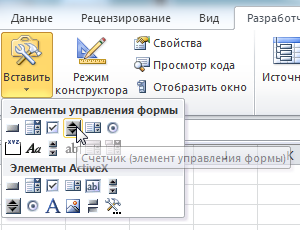



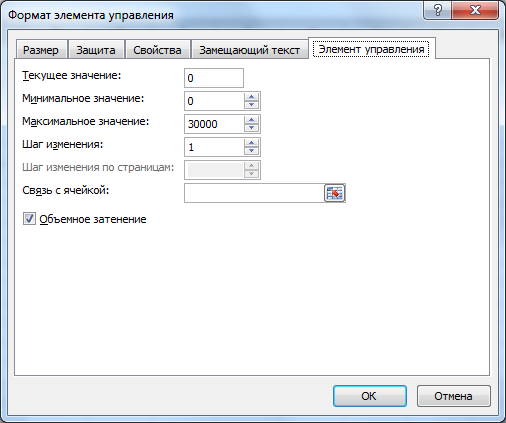
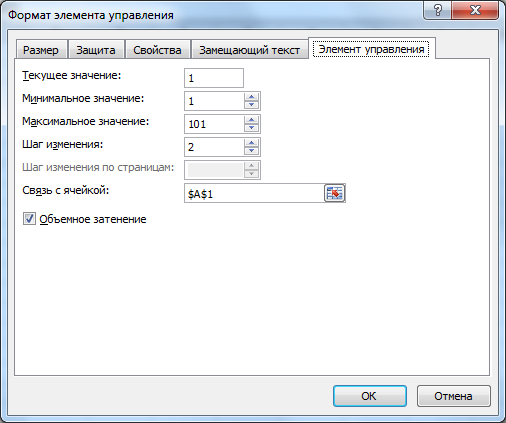
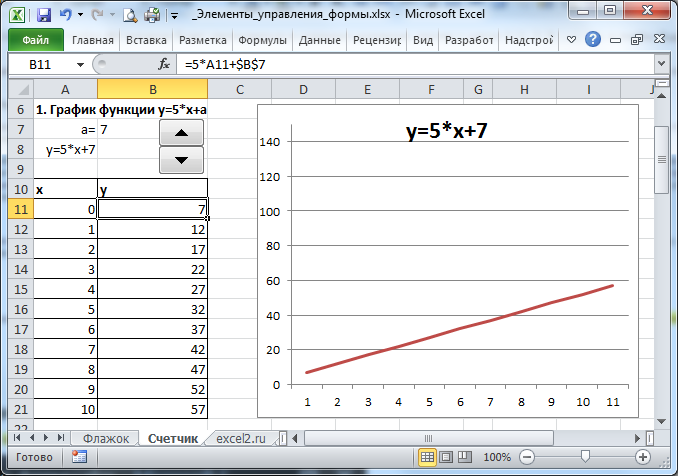
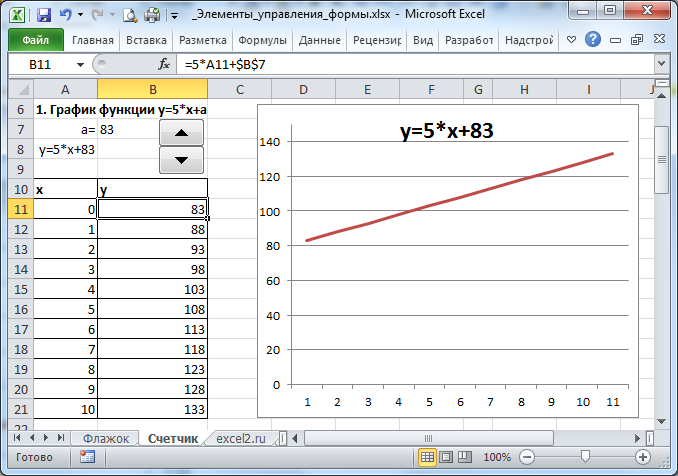
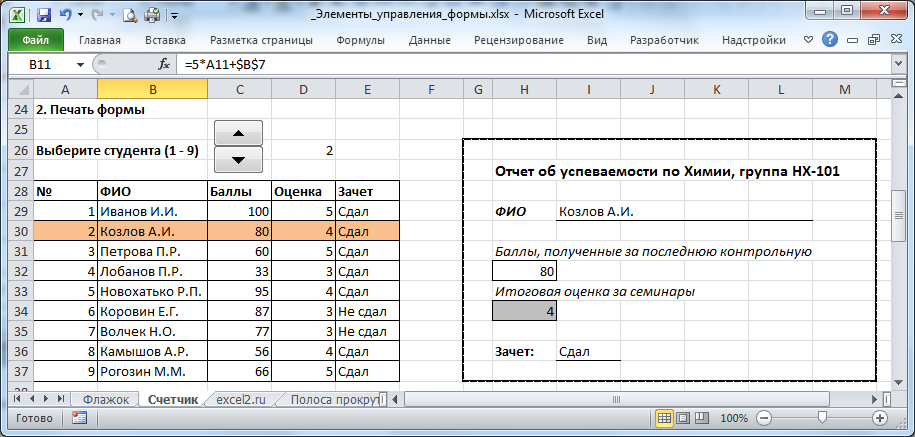
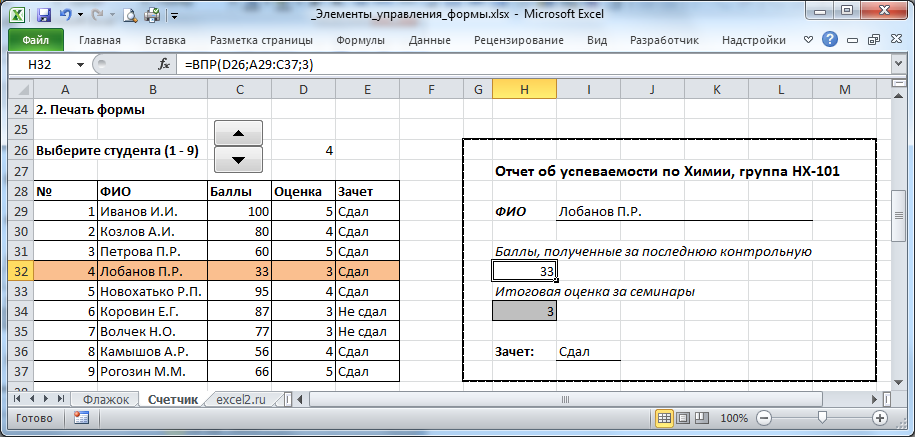
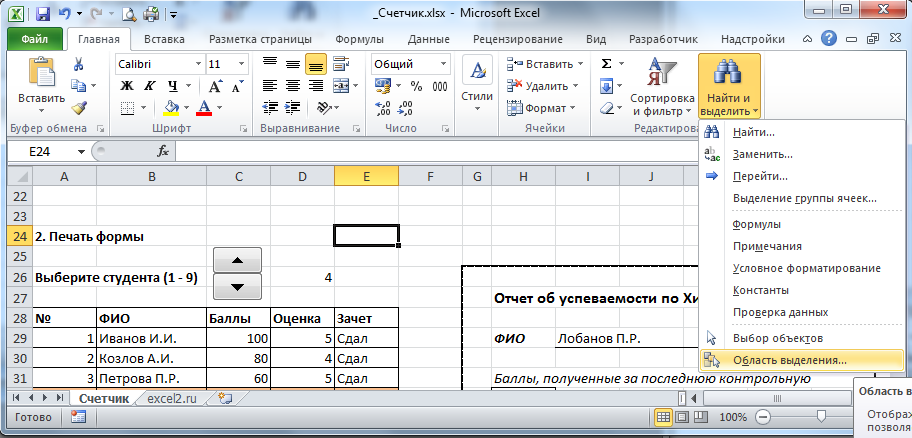
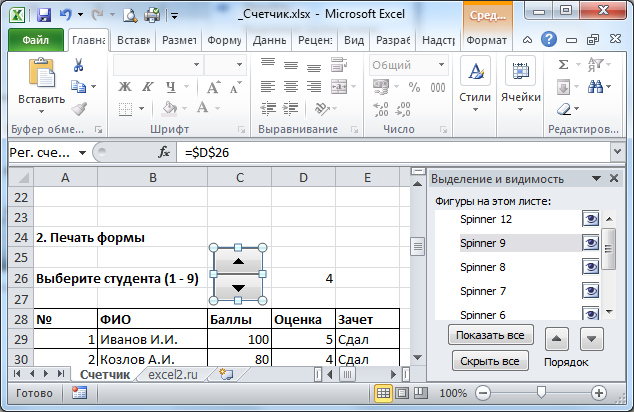

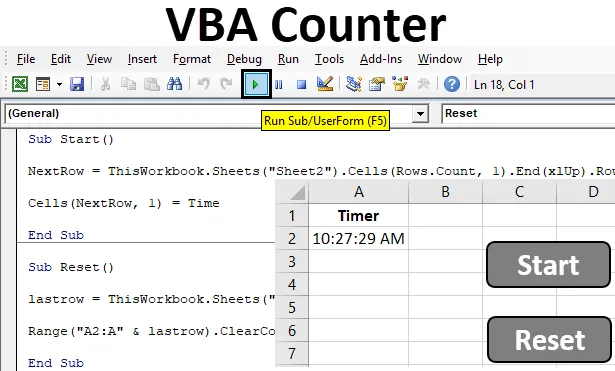
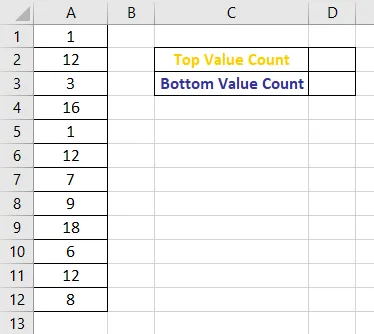
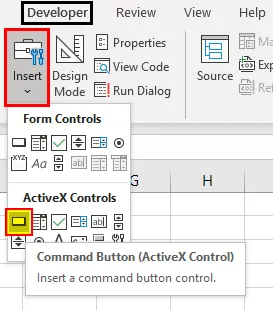
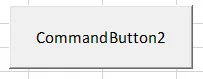
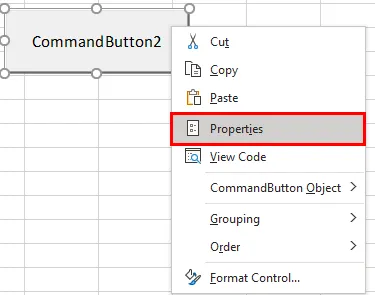
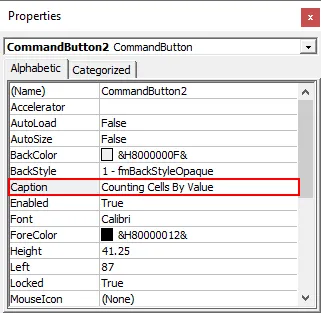
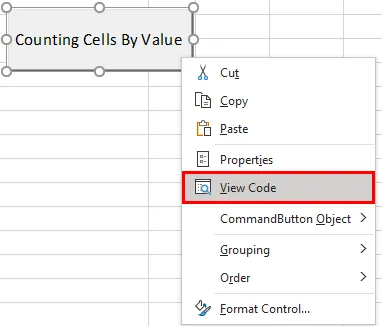
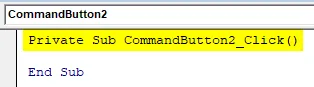
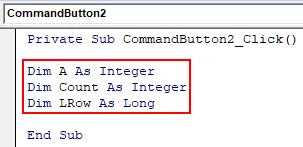
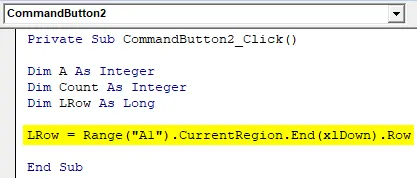

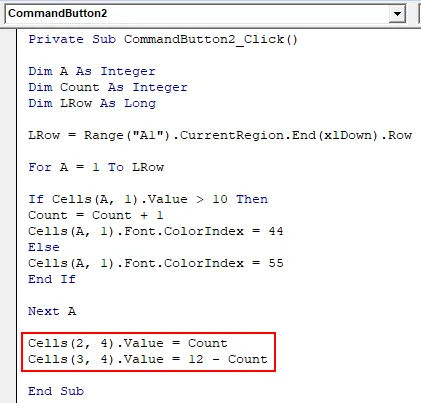
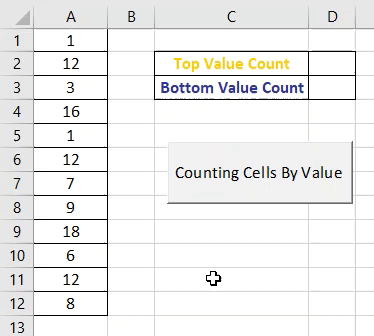

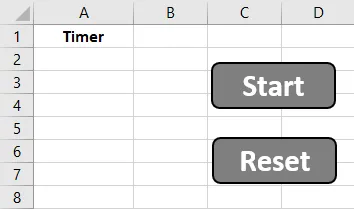
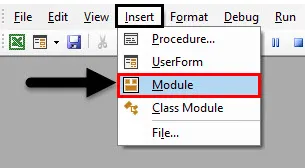
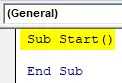

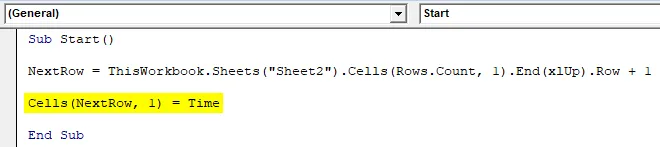
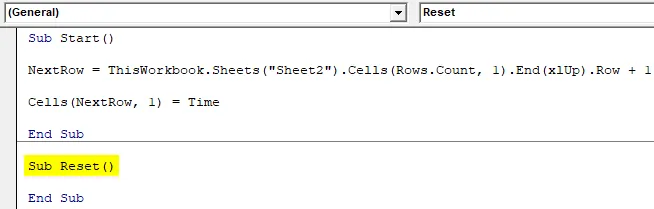
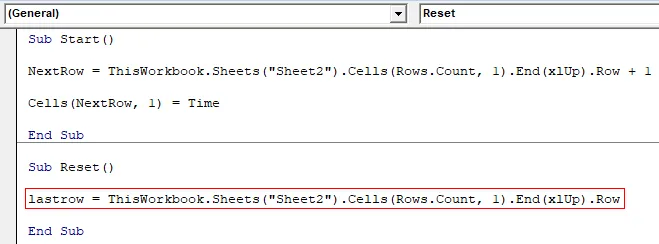
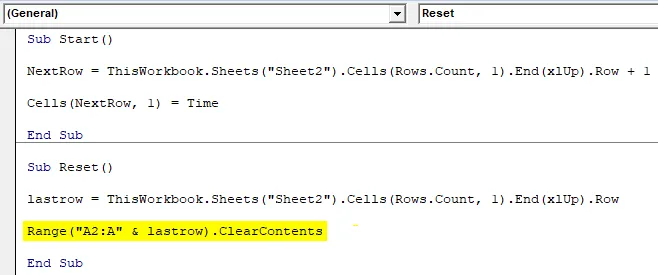
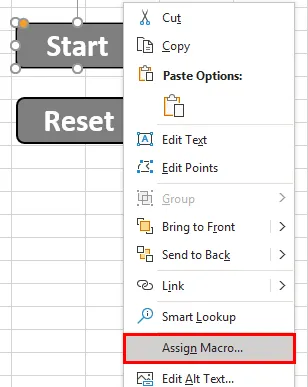

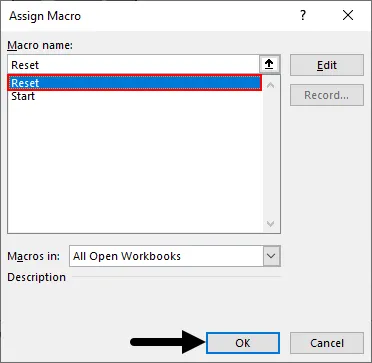
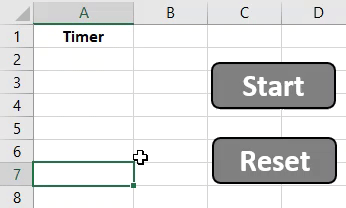
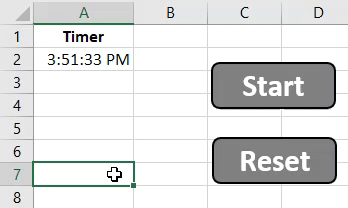
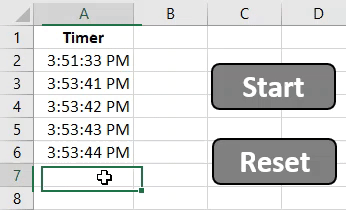




 Минимальное и максимальное допустимые
Минимальное и максимальное допустимые
 имя свойства в
имя свойства в Сам вспомнил -
Сам вспомнил - , а затем в
, а затем в